แก้ไขปัญหาเสียงของ Amazon Prime
เผยแพร่แล้ว: 2023-02-02
หากคุณเป็นผู้เฝ้าดูการดื่มสุราของ Amazon คุณอาจประสบปัญหาเกี่ยวกับเสียงของ Amazon Prime อย่างแน่นอน และยังคงสงสัยว่ามันคืออะไรกันแน่ มันคือคุณภาพเสียงหรือการเล่นเนื้อหาแบบสตรีมบนแพลตฟอร์ม Amazon Prime มีหลายครั้งที่เสียงวิดีโอหลักจาก amazon ขาดหายไปเมื่อคุณสตรีมวิดีโอ ดังนั้นวันนี้จะจัดการกับวิธีแก้ปัญหาเพื่อเอาชนะปัญหาเสียงของ amazon อ่านต่อเพื่อแก้ไขปัญหาเสียงของ Amazon Prime
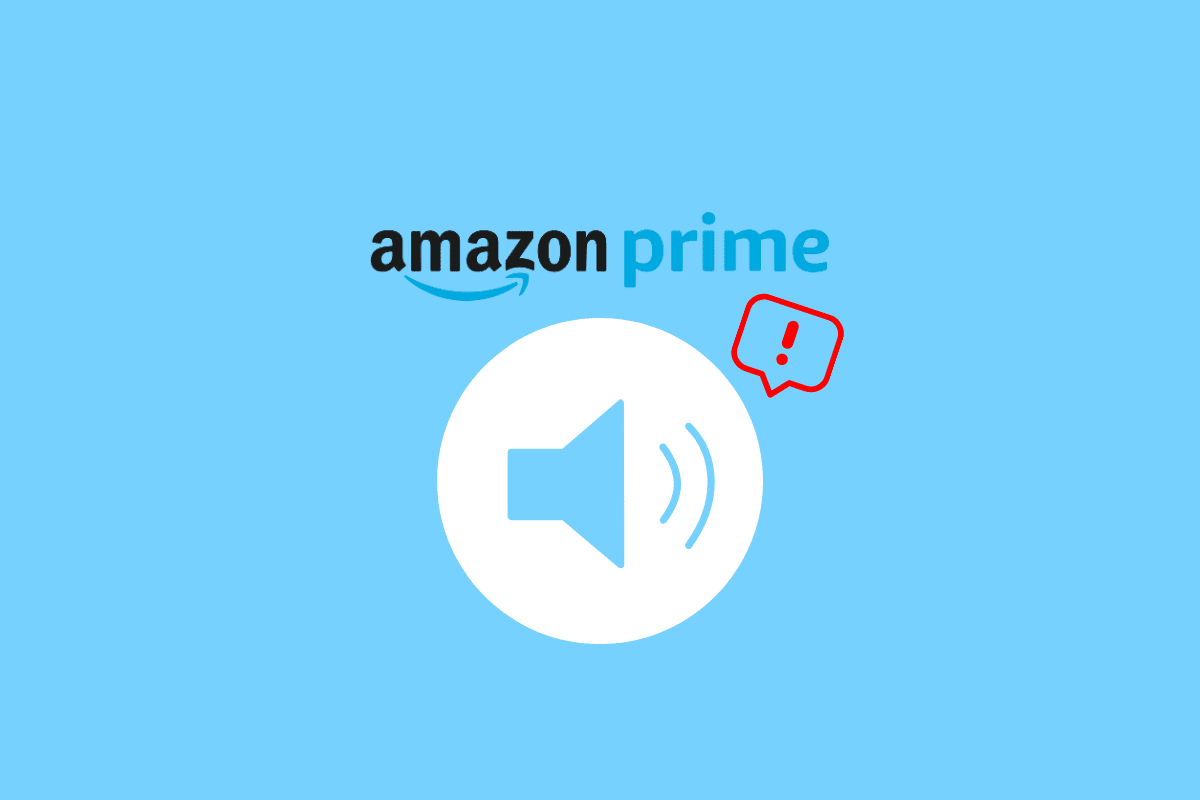
เนื้อหา
- วิธีแก้ไขปัญหาเสียงของ Amazon Prime
- อะไรทำให้ Amazon Prime ไม่มีเสียง
- เหตุใดเสียงของ Amazon Prime Video จึงขาดหายไป
- วิธีแก้ไขปัญหาเสียงของ Amazon Prime
- วิธีที่ 1: แก้ไขปัญหาความเร็วเครือข่าย
- วิธีที่ 2: รอให้ Prime Video Server เริ่มทำงาน
- วิธีที่ 3: เพิ่มระดับเสียงของระบบ
- วิธีที่ 4: รีสตาร์ทอุปกรณ์
- วิธีที่ 5: แก้ไขปัญหาฮาร์ดแวร์
- วิธีที่ 6: ปิดแอปที่ไม่ได้ใช้
- วิธีที่ 7: ล้างข้อมูลแคชของ Android
- วิธีที่ 8: ปรับการตั้งค่าเสียงวิดีโอ
- วิธีที่ 9: ทำการอัปเดตระบบ
- วิธีที่ 10: ติดตั้งวิดีโอ Amazon Prime ใหม่
- วิธีที่ 11: ติดต่อฝ่ายสนับสนุน Prime Video
วิธีแก้ไขปัญหาเสียงของ Amazon Prime
ที่นี่เราได้แสดงวิธีการแก้ไขปัญหาเพื่อแก้ปัญหาเสียงไพรม์ของ Amazon
อะไรทำให้ Amazon Prime ไม่มีเสียง
สาเหตุทั่วไปบางประการของปัญหาเสียงของ Amazon Prime ได้แก่:
- การเชื่อมต่ออินเทอร์เน็ต: การเชื่อมต่ออินเทอร์เน็ต ที่ไม่ดีหรือไม่เสถียรอาจทำให้เกิดปัญหากับการสตรีมเสียงและวิดีโอ ส่งผลให้เกิดปัญหาด้านเสียง
- สาย HDMI: สาย HDMI อาจเป็นสาเหตุที่เป็นไปได้สำหรับปัญหาเสียงไม่ หากเชื่อมต่อสายเคเบิลไม่ถูกต้อง หรือหากสายเคเบิลเสียหายหรือทำงานผิดปกติ อาจทำให้สูญเสียเสียงเมื่อสตรีมเนื้อหาบน Amazon Prime
- อุปกรณ์ที่เข้ากันไม่ได้: หมายความว่าอุปกรณ์ที่ผู้ใช้ใช้ในการสตรีมเนื้อหาของ Amazon Prime (เช่น สมาร์ททีวี เครื่องเล่นมีเดียสตรีมมิง หรืออุปกรณ์เคลื่อนที่) อาจไม่สามารถใช้งานร่วมกับแอปหรือเว็บไซต์ Amazon Prime ได้อย่างสมบูรณ์
- การตั้งค่าระดับเสียง: อีกสาเหตุหนึ่งที่เป็นไปได้ของปัญหาเสียงของ Amazon Prime คือการตั้งค่าระดับเสียง ซึ่งหมายความว่าระดับเสียงบนอุปกรณ์ที่ใช้สตรีมเนื้อหา Amazon Prime อาจตั้งไว้ต่ำเกินไปหรือปิดไว้ ส่งผลให้ไม่ได้ยินเสียง
อ่านเพิ่มเติม: วิธียกเลิกการลงทะเบียนอุปกรณ์ Amazon
เหตุใดเสียงของ Amazon Prime Video จึงขาดหายไป
การตัดเสียงใน Amazon Prime Video อาจเกิดจากหลายปัจจัย เช่น:
- การเชื่อมต่ออินเทอร์เน็ตช้าหรือไม่เสถียร: หากการเชื่อมต่ออินเทอร์เน็ตของคุณช้าหรือไม่เสถียร สตรีมวิดีโออาจไม่สามารถติดตามได้ ทำให้เสียงขาดหายไป
- ปัญหาเกี่ยวกับอุปกรณ์หรือแอพ: หากอุปกรณ์หรือแอพที่คุณใช้ในการสตรีม Amazon Prime Video ล้าสมัย ทำงานผิดปกติ หรือมีจุดบกพร่อง อาจทำให้เกิดปัญหาด้านเสียงได้
- การตั้งค่าเสียง: การตั้งค่าเสียงบนอุปกรณ์หรือแอพของคุณอาจตั้งค่าไม่ถูกต้อง
- ปัญหาเกี่ยวกับ บริการของ Amazon Prime: อาจเป็นปัญหาเกี่ยวกับบริการของ Amazon Prime เอง ซึ่งจำเป็นต้องแก้ไขปัญหาดังกล่าว
หากต้องการแก้ไขปัญหา คุณสามารถลองวิธีที่กล่าวถึงด้านล่างและดูว่าเหมาะกับคุณหรือไม่
วิธีแก้ไขปัญหาเสียงของ Amazon Prime
ปัญหาเกี่ยวกับเสียงอาจทำให้หงุดหงิดและรบกวน โดยเฉพาะอย่างยิ่งหากคุณกำลังพยายามชมภาพยนตร์หรือรายการทีวีกับกลุ่มคน มาดูกันว่าคุณจะแก้ไขได้อย่างไร
หมายเหตุ: ขั้นตอนที่ดำเนินการอาจแตกต่างกันไปขึ้นอยู่กับอุปกรณ์ ขั้นตอนดังกล่าวดำเนินการบน Honor Play COR-AL00
วิธีที่ 1: แก้ไขปัญหาความเร็วเครือข่าย
การเชื่อมต่ออินเทอร์เน็ตที่ช้าหรือไม่เสถียรอาจทำให้เกิดเสียงรบกวนขณะสตรีมบน Amazon Prime นี่คือคำแนะนำของเราในการเพิ่มความเร็วอินเทอร์เน็ตบนโทรศัพท์ Android ทำตามขั้นตอนเพื่อแก้ไขการเชื่อมต่ออินเทอร์เน็ตของคุณ
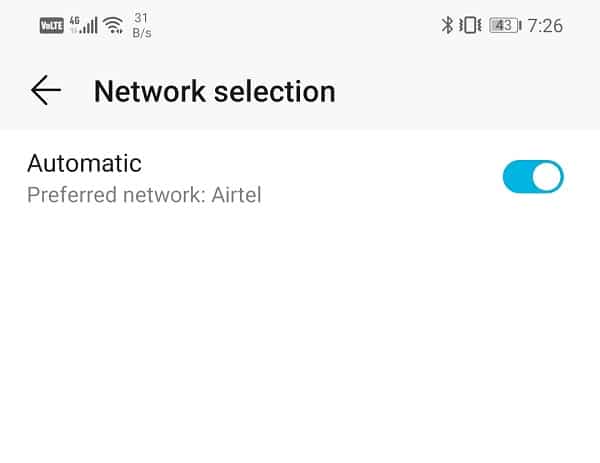
วิธีที่ 2: รอให้ Prime Video Server เริ่มทำงาน
เมื่อแก้ไขปัญหาเสียงของ Amazon Prime การตรวจสอบสถานะของบริการ Amazon Prime เป็นขั้นตอนที่สำคัญ วิธีนี้สามารถช่วยระบุได้ว่าปัญหาเกิดจากปัญหาของตัวบริการเอง หรือเป็นปัญหาจากอุปกรณ์ของคุณ
หากต้องการตรวจสอบสถานะของบริการ Amazon Prime คุณสามารถดำเนินการดังต่อไปนี้:
1. ไปที่เว็บเบราว์เซอร์ แล้วพิมพ์ downdetector.com
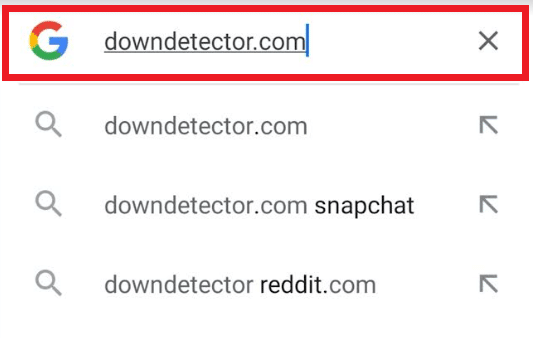
2. พิมพ์ Amazon Prime Video ในช่องค้นหา
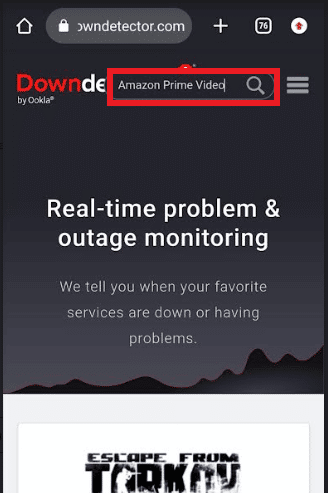
3. หากมีปัญหาใด ๆ จากด้านข้าง มันจะแสดงบนหน้าจอ
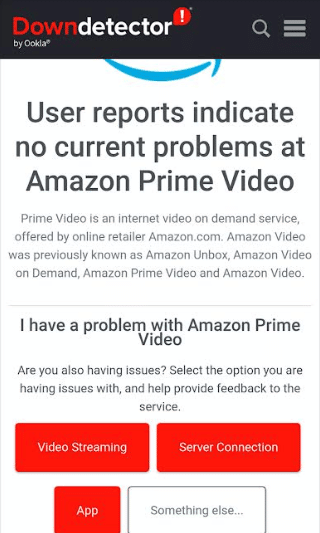
หากปัญหาเกิดจากปัญหาของบริการ คุณอาจต้องรอให้ Amazon แก้ไขปัญหาดังกล่าว
อ่านเพิ่มเติม: วิธีรีเซ็ตพินวิดีโอ Amazon Prime
วิธีที่ 3: เพิ่มระดับเสียงของระบบ
เมื่อสตรีมบน Amazon Prime เสียงอาจขาดหายไปหากระดับระบบต่ำเกินไป เนื่องจากเสียงจะควบคุมความดังโดยรวมของอุปกรณ์
คุณสามารถทำตามขั้นตอนด้านล่างเพื่อตรวจสอบปริมาณของระบบ:
- ค้นหาปุ่ม ควบคุมระดับเสียง บนอุปกรณ์ของคุณ โดยทั่วไปจะเป็นปุ่มด้านข้างของอุปกรณ์หรือปุ่มปรับระดับเสียงบนรีโมทคอนโทรล
- กด ปุ่ม ระดับเสียงเพื่อเพิ่มระดับเสียง
- เปิดแอป Amazon Prime Video
- ตรวจสอบว่าได้ตั้งค่าระดับเสียงสูงสุดในแอป Amazon Prime Video หรือไม่
- บนอุปกรณ์บางอย่าง อาจมีตัวควบคุมระดับเสียงแยกต่างหากสำหรับอุปกรณ์เสียงออก (ลำโพง หูฟัง) ที่คุณใช้ ตรวจสอบให้แน่ใจว่าได้ตั้งค่าระดับเสียงไว้ที่ระดับสูงสุดบนอุปกรณ์
คุณสามารถตรวจสอบไดรฟ์ข้อมูลระบบเพื่อให้แน่ใจว่ามีการตั้งค่าอย่างเหมาะสม
อ่านเพิ่มเติม: แก้ไขปัญหา Amazon Fire Stick Slow
วิธีที่ 4: รีสตาร์ทอุปกรณ์
การรีสตาร์ทอุปกรณ์สามารถช่วยล้างข้อบกพร่องหรือจุดบกพร่องชั่วคราวที่อาจทำให้เสียงขาดหายไป และยังสามารถช่วยรีเฟรชการเชื่อมต่อระหว่างอุปกรณ์และอินเทอร์เน็ต
ในการรีสตาร์ทอุปกรณ์ของคุณ คุณสามารถปฏิบัติตามขั้นตอนเหล่านี้:
- ออกจากแอป Amazon Prime Video
- ในอุปกรณ์ส่วนใหญ่ คุณสามารถกด ปุ่มเปิด/ปิดค้างไว้ จนกว่าอุปกรณ์จะปิด
- รอสักครู่ จากนั้นเปิดอุปกรณ์อีกครั้งโดยกดปุ่มเปิดปิดค้างไว้อีกครั้ง
- เมื่อรีสตาร์ทอุปกรณ์แล้ว ให้เปิดแอป Amazon Prime Video แล้วลองสตรีมวิดีโออีกครั้ง
วิธีที่ 5: แก้ไขปัญหาฮาร์ดแวร์
ในบางกรณี การตัดเสียงอาจเกิดจากปัญหาของอุปกรณ์หรือฮาร์ดแวร์เอาต์พุตเสียง เช่น ลำโพงหรือหูฟัง

ต่อไปนี้คือวิธีการตรวจสอบฮาร์ดแวร์ของคุณ:
- ตรวจสอบ อุปกรณ์เอาต์พุตเสียง ( ลำโพงหรือหูฟัง ) ที่คุณใช้เพื่อให้แน่ใจว่าเสียบหรือเชื่อมต่อกับอุปกรณ์อย่างถูกต้อง
- ตรวจสอบอุปกรณ์เอาต์พุตเสียงว่ามีความเสียหายทางกายภาพหรือไม่ เช่น สายไฟหลุด การเชื่อมต่อหลวม หรือกรวยลำโพงหัก
- หากคุณใช้ลำโพงหรือหูฟังแบบมีสาย ให้ ตรวจสอบแจ็คเสียงบนอุปกรณ์ของคุณ ว่ามีสิ่งสกปรกหรือความเสียหายใดๆ หรือไม่
- ตรวจสอบให้แน่ใจว่าลำโพงหรือหูฟังไร้สายของคุณจับคู่และเชื่อมต่อกับอุปกรณ์อย่างถูกต้อง หากคุณกำลังใช้งานอยู่
- ลองใช้ลำโพงหรือหูฟังอื่น เพื่อดูว่าปัญหาอยู่ที่อุปกรณ์เอาต์พุตเสียงหรืออุปกรณ์เอง
คุณอาจต้องเปลี่ยนหรือซ่อมแซมอุปกรณ์หรือฮาร์ดแวร์เอาต์พุตเสียง หากปัญหาเกี่ยวข้องกับฮาร์ดแวร์
อ่านเพิ่มเติม: คุณจะกู้คืนบัญชี Amazon ของคุณได้อย่างไร
วิธีที่ 6: ปิดแอปที่ไม่ได้ใช้
เมื่อพยายามแก้ไขปัญหาเสียงของ Amazon Prime การปิดแอปพลิเคชันที่ไม่ได้ใช้บนอุปกรณ์ของคุณอาจเป็นขั้นตอนที่ต้องดำเนินการ การใช้งานแอพพลิเคชั่นมากเกินไปในคราวเดียวอาจทำให้อุปกรณ์ของคุณทำงานช้าลง ซึ่งอาจทำให้เสียง amazon Prime ไม่ซิงค์
ดูคำแนะนำของเราในการฆ่าแอป Android ที่ทำงานอยู่เบื้องหลังเพื่อลบแอปที่ไม่ได้ใช้ทั้งหมด
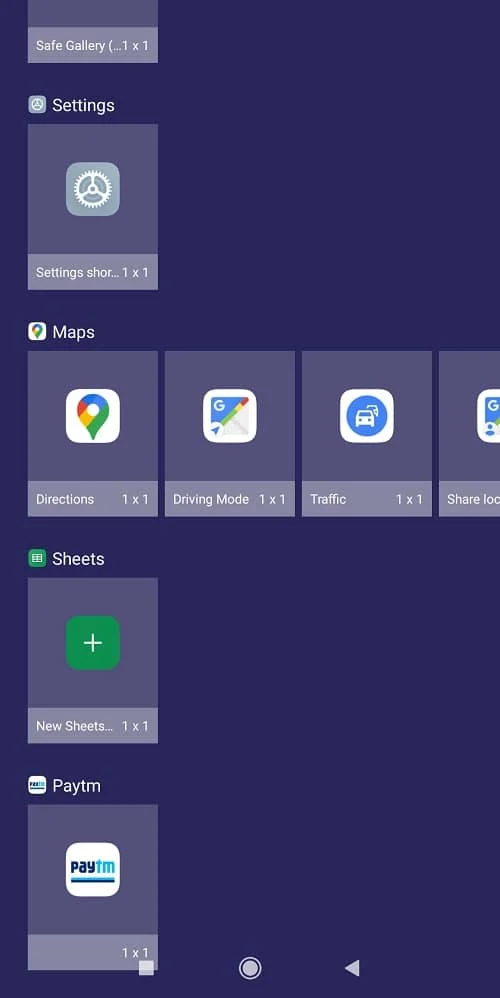
การปิดแอปพลิเคชันที่ไม่ได้ใช้สามารถเพิ่มหน่วยความจำและพลังการประมวลผลบนอุปกรณ์ของคุณ ซึ่งสามารถช่วยปรับปรุงประสิทธิภาพของแอปพลิเคชันสตรีมมิ่งและป้องกันปัญหาเสียง amazon Prime ไม่ซิงค์
วิธีที่ 7: ล้างข้อมูลแคชของ Android
การกำจัดไฟล์ชั่วคราวหรือการตั้งค่าที่อาจเป็นสาเหตุของปัญหาเสียง การล้างข้อมูลสามารถแก้ไขปัญหาได้ ตรวจสอบคำแนะนำของเราเพื่อเรียนรู้วิธีล้างแคชบน Android
หมายเหตุ: การล้างข้อมูลจะไม่ลบบัญชีหรือประวัติการซื้อของคุณ และคุณจะต้องลงชื่อเข้าใช้อีกครั้ง
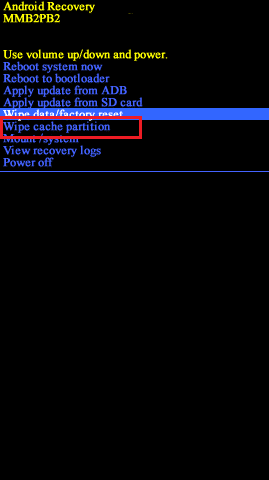
อ่านเพิ่มเติม: แก้ไขแท็บเล็ต Amazon Fire ไม่เปิด
วิธีที่ 8: ปรับการตั้งค่าเสียงวิดีโอ
ปัญหาเสียงอาจเกิดจากการตั้งค่าเสียงของ Amazon Prime Video บนอุปกรณ์ของคุณ เมื่อสตรีมเนื้อหาโปรดของคุณ เสียงอาจถูกตัดออกหากตั้งค่าเสียงวิดีโอ amazon Prime ไม่ถูกต้อง ซึ่งจะควบคุมวิธีการผลิตเพลงจากอุปกรณ์
1. เปิดแอป การตั้งค่า ของอุปกรณ์
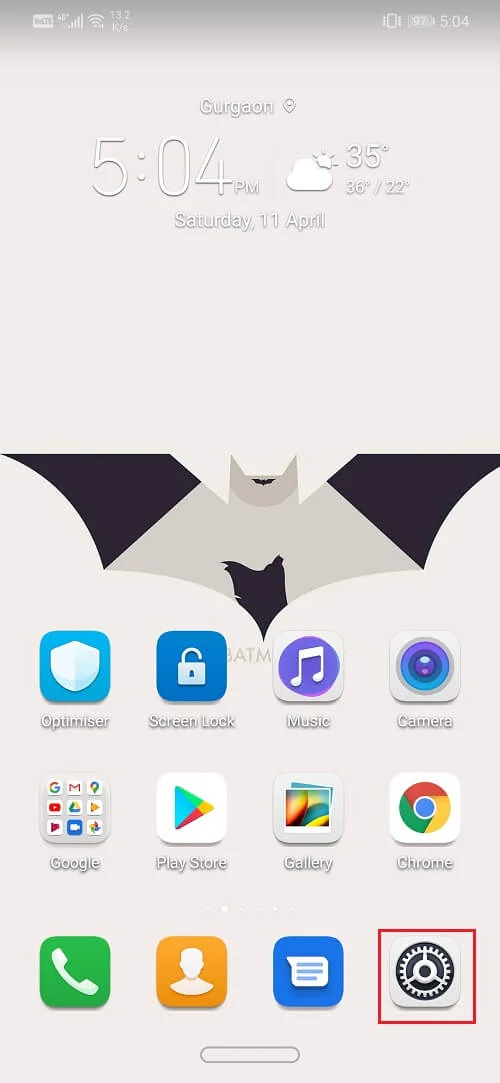
2. ค้นหาตัวเลือก เสียง แล้วแตะที่ตัวเลือกนั้น
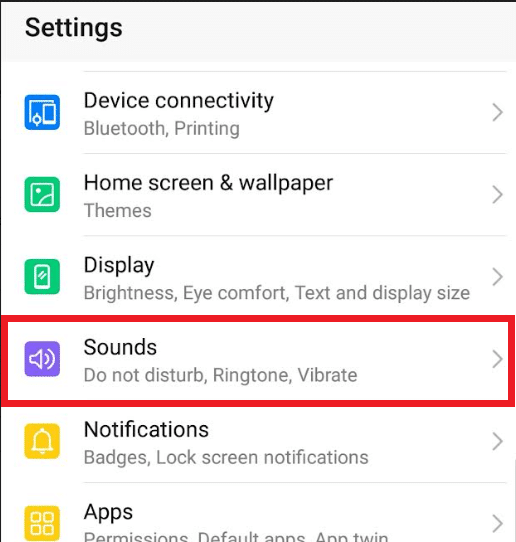
3. ตรวจสอบระดับเสียงและตรวจสอบให้แน่ใจว่าได้ตั้งค่าไว้ที่ระดับที่เหมาะสม
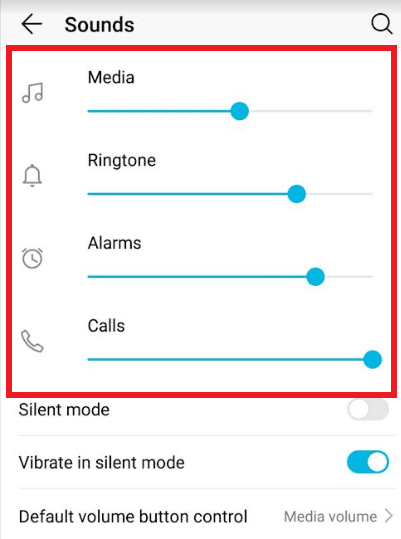
4. ตรวจสอบการตั้งค่าเอาต์พุตเสียงเพื่อให้แน่ใจว่าอุปกรณ์ได้รับการตั้งค่าให้ส่งเสียงออกทางลำโพงหรือหูฟังที่คุณใช้อยู่
5. ตรวจสอบการตั้งค่าอีควอไลเซอร์และตรวจสอบให้แน่ใจว่ามีการตั้งค่าที่ถูกต้องสำหรับประเภทเนื้อหาที่คุณกำลังสตรีม
ขั้นตอนอาจแตกต่างกันไปในแต่ละอุปกรณ์ ขั้นตอนเหล่านี้ดำเนินการบน Honor Play COR-AL00
วิธีที่ 9: ทำการอัปเดตระบบ
การอัปเดตระบบสามารถแก้ไขปัญหาได้โดยแก้ไขจุดบกพร่อง ปรับปรุงประสิทธิภาพ และจัดหาคุณสมบัติใหม่ นี่คือคำแนะนำของเราในการอัปเดต Android เป็นเวอร์ชันล่าสุดด้วยตนเอง
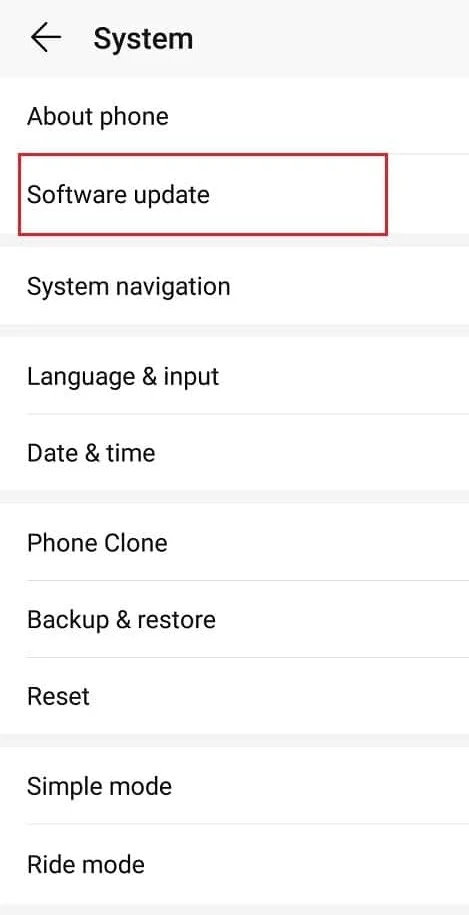
อุปกรณ์บางอย่างจะแจ้งให้คุณรีสตาร์ทอุปกรณ์หลังจากติดตั้งการอัปเดตแล้ว
อ่านเพิ่มเติม: ฉันจะยกเลิกการสมัครสมาชิก Starz บน Amazon ได้อย่างไร
วิธีที่ 10: ติดตั้งวิดีโอ Amazon Prime ใหม่
ต่อไปนี้เป็นวิธีติดตั้งแอป Amazon Prime Video ใหม่เพื่อแก้ปัญหาดังกล่าว
1. ไปที่หน้าจอหลักของคุณและค้นหาแอป
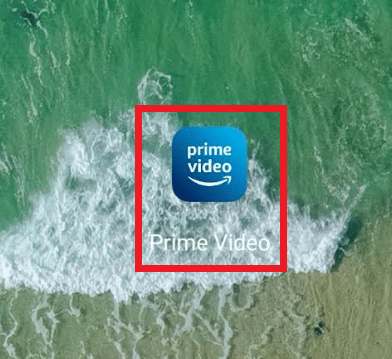
2. หลังจากนั้น กดไอคอนแอปค้างไว้เพื่อรับตัวเลือกเมนู แล้วแตะที่ ถอนการติดตั้ง
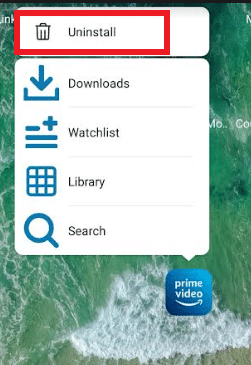
ตอนนี้เพื่อติดตั้งใหม่ให้ทำตามขั้นตอนเหล่านี้
1. เปิดแอป Play Store บนอุปกรณ์ของคุณ ค้นหาแอป Amazon Prime Video แล้วแตะที่ ติดตั้ง
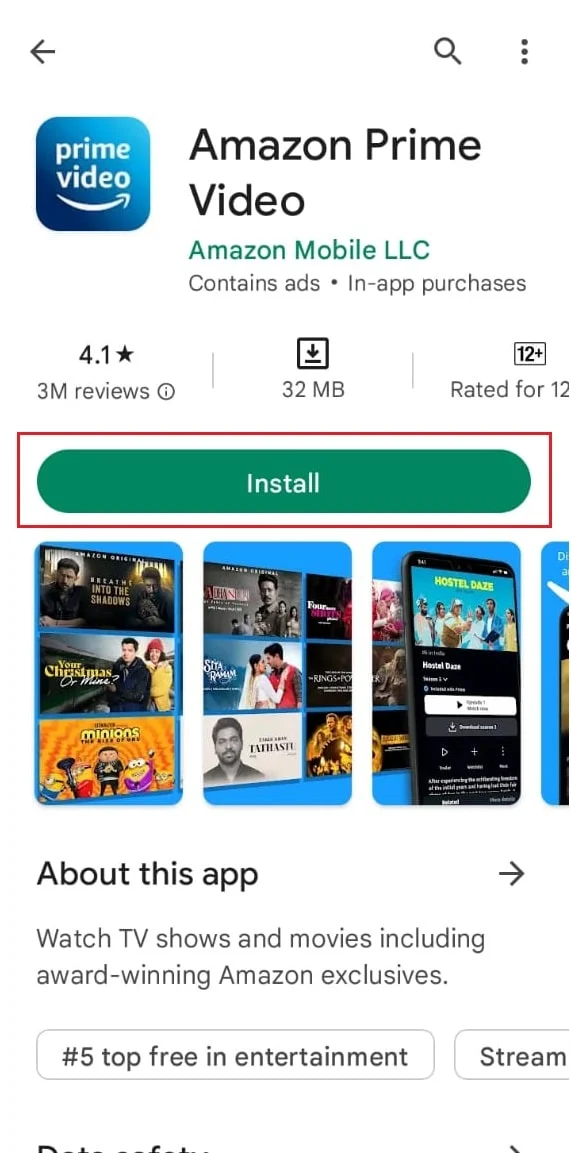
2. เมื่อติดตั้งแอปใหม่แล้ว ให้เปิดแอปและ ลงชื่อเข้าใช้ ด้วยบัญชี Amazon Prime ของคุณ
3. ลองสตรีมวิดีโออีกครั้งและดูว่าสามารถแก้ไขปัญหาเสียงไพรม์ของ Amazon ได้หรือไม่
วิธีที่ 11: ติดต่อฝ่ายสนับสนุน Prime Video
สุดท้าย คุณสามารถลองติดต่อทีมสนับสนุนของ Amazon Prime Video เพื่อแก้ไขปัญหา
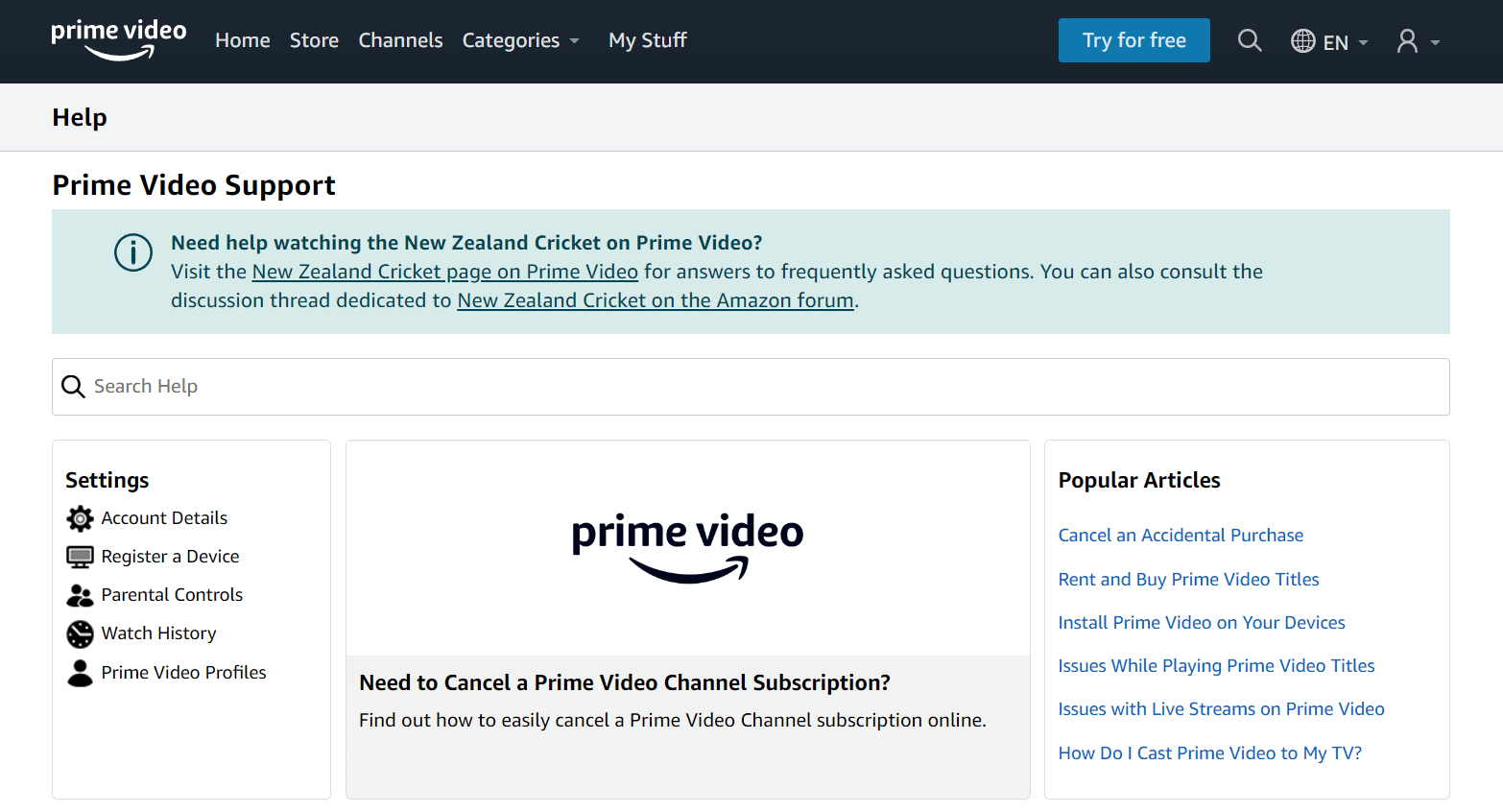
ที่แนะนำ:
- เหตุใดฟีด Facebook จึงพูดว่ายินดีต้อนรับสู่ Facebook
- วิธีดู Hulu บนสมาร์ททีวี
- แก้ไขปัญหาการบัฟเฟอร์วิดีโอของ Amazon Prime
- ฉันจะยกเลิกการสมัครสมาชิกช่อง Prime Video ได้อย่างไร
เสียงรบกวนของ Amazon Prime อาจเกิดจากหลายปัจจัยตามที่กล่าวไว้ข้างต้น หากปัญหายังคงอยู่หลังจากลองทำตามขั้นตอนเหล่านี้แล้ว คุณอาจต้องติดต่อฝ่ายสนับสนุนของ Amazon Prime เพื่อขอความช่วยเหลือเพิ่มเติม เราหวังว่าเราจะสามารถจัดหาวิธีแก้ปัญหาที่เป็นไปได้ทั้งหมดที่เกี่ยวข้องกับ ปัญหาเสียงของ Amazon Prime แจ้งให้เราทราบในส่วนความคิดเห็นว่าวิธีใดที่เหมาะกับคุณที่สุด
